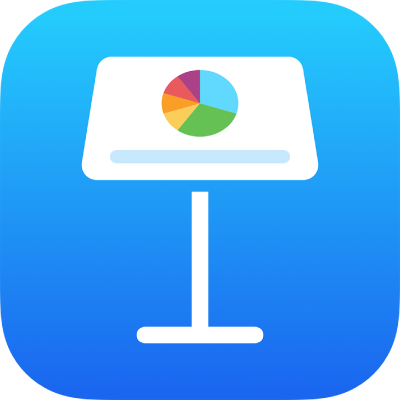
Lägga till en bild i Keynote på iPad
Du kan lägga till bilder, grafik och SVG-bilder på valfri diabild och ersätta medieplatshållare med egna bilder. Du kan lägga till bilder från fotoalbum på enheten, infoga dem från iCloud eller ta en bild med enheten och lägga till den direkt på diabilden.
Lägga till en bild
Öppna appen Keynote
 på iPad och öppna sedan en presentation.
på iPad och öppna sedan en presentation.Tryck på
 i verktygsfältet.
i verktygsfältet.Tryck på Bild eller Video.
Om du vill infoga en SVG-bild eller en fil från iCloud eller någon annan tjänst trycker du på Infoga från.
Navigera till bilden och tryck på den.
Ändra storlek på bilden genom att dra en blå punkt.
Du kan också kopiera en bild från en annan presentation eller en annan app.
Skapa en medieplatshållare
Du kan lägga till en medieplatshållare (som du sedan kan lägga till en bild, video eller ljudfil i) i en presentation. Genom att använda medieplatshållare kan du enkelt byta ut medier utan att påverka andra element på diabilden.
Öppna appen Keynote
 på iPad och öppna sedan en presentation.
på iPad och öppna sedan en presentation.Lägg till en bild på en diabild och formatera den tills du är nöjd med hur bilden visas i presentationen.
Du kan lägga till en mask, lägga till en ram, rotera bilden, ändra dess storlek med mera.
Markera bilden genom att trycka på den, tryck på
 och sedan på Bild. Tryck på Ställ in som platshållare.
och sedan på Bild. Tryck på Ställ in som platshållare.
Ersätta en medieplatshållare med en bild
Öppna appen Keynote
 på iPad och öppna sedan en presentation med en medieplatshållare.
på iPad och öppna sedan en presentation med en medieplatshållare.Tryck på
 i det nedre högra hörnet av en medieplatshållare och tryck sedan på Välj bild eller video.
i det nedre högra hörnet av en medieplatshållare och tryck sedan på Välj bild eller video.Navigera till bilden.
Om du vill använda en bild från iCloud eller någon annan tjänst trycker du på Infoga från under albumen.
Tryck på den bild som du vill lägga till.
Om du infogar en bild från iCloud eller någon annan tjänst trycker du på mapparna för att hitta bilden.
Ändra storlek på bilden genom att dra en blå punkt.
Ta en bild i Keynote och lägga till den i en presentation
Du kan ta en bild med kameran på din enhet och infoga bilden direkt i en presentation.
Öppna appen Keynote
 på iPad och öppna sedan en presentation.
på iPad och öppna sedan en presentation.På diabilden där du vill lägga till bilden kan du göra något av följande:
Tryck på
 i det nedre högra hörnet av en medieplatshållare och tryck sedan på Ta bild eller video.
i det nedre högra hörnet av en medieplatshållare och tryck sedan på Ta bild eller video.Tryck på
 i verktygsfältet och sedan på Kamera.
i verktygsfältet och sedan på Kamera.
För att ta bilden trycker du på Bild och sedan på
 . Gör sedan något av följande:
. Gör sedan något av följande:Infoga bilden: Tryck på Använd bild.
Ta bilden igen: Tryck på Ta om.
Avbryt och återgå till presentationen: Tryck på Ta om och sedan på Avbryt.
Ändra storlek på bilden genom att dra en blå punkt.
Du kan redigera bilden på samma sätt som andra bilder. Bilden visas i appen Bilder på enheten.
Lägga till en bildbeskrivning
Du kan lägga till en beskrivning för enskilda bilder i presentationen. Bildbeskrivningar kan läsas upp av olika hjälpmedelstekniker (t.ex. VoiceOver) när någon som använder den tekniken visar presentationen. Bildbeskrivningar visas inte någonstans i presentationen.
Öppna appen Keynote
 på iPad och öppna sedan en presentation med en bild.
på iPad och öppna sedan en presentation med en bild.Tryck på bilden, tryck på
 och sedan på Bild.
och sedan på Bild.Tryck på Beskrivning, tryck i textrutan och skriv sedan texten.
Bildbeskrivningarna kan fortfarande läsas av hjälpmedelsteknik om du exporterar presentationen som en PDF. Läs mer i Exportera till PowerPoint eller något annat filformat i Keynote på iPad.
Om du vill lägga till bildbeskrivningar i ett bildgalleri läser du Lägga till ett bildgalleri i Keynote på iPad. Om du vill lägga till bildtext för en bild läser du Lägga till en bildtext eller titel för objekt i Keynote på iPad.
Om du vill arbeta med flera bilder samtidigt håller du på en bild och trycker sedan på de andra bilderna med ett annat finger.
Tips: Du kan också bryta isär SVG-bilder i former och sedan redigera dem enskilt. Läs mer i Kombinera eller bryta isär former.